WooCommerceで重量ベースの配送を追加する方法
公開: 2022-04-19ビジネスに基づいて適切な配送料を設定することは、利益を確保し、顧客に正しい配送料サービスを提供するために重要です。 定額配送を提供するだけでなく、重量、商品の種類、サイズに基づいて配送を有効にすると、ビジネスの成功につながります。 これが、WooCommerceで重量ベースの配送を追加する方法に関するガイドを提供した理由です。
しかし、最初に、重量ベースの配送とは何か、そしてそれがあなたのビジネスにどのように役立つかを見てみましょう。
重量ベースの配送とは何ですか?
デフォルトでは、WooCommerceを使用すると、ほとんどの場合、地域に基づいて配送を管理し、定額料金、無料配送、ローカル集荷などのさまざまな配送オプションを設定できます。 もちろん、ゾーンごとに異なる料金を追加できますが、これらの送料は顧客の注文の重量を考慮していません。 また、大量の重量を考慮すると送料が大幅に上昇するため、重量と重量に大きな違いがある注文を処理する優れたビジネスでは、より柔軟な配送オプションを有効にすることを検討する必要があります。
ここで、重量ベースの配送が役立ちます。 したがって、顧客の注文の重量に基づいて、さまざまな配送オプションと価格を提供する必要があります。
WooCommerceに重量ベースの配送を追加する理由
サイズや重量が異なる多種多様な製品がある場合は特に、製品の配送および配送サービスの設定は非常に面倒な場合があります。 税金、配送料、追加料金の管理は非常に難しくなり、これらを整理しないと損失を被る可能性があります。 国別配送を含めると、これはさらに困難になります。
したがって、配送に影響を与える多くの要因がある場合は、重量ベースの配送を使用することをお勧めします。 重量ベースの配送では、さまざまな重量クラスのアイテムにさまざまな送料を指定できます。 次に、重量の少ないアイテムの送料を低く抑え、重量の大きいアイテムを配送するための公正なコストを確保できます。
もちろん、重量ベースの配送には、金額、総製品の質量、配送先など、さらに多くの変数が関係しています。 また、顧客が商品をまとめて購入する場合は、より柔軟な送料を許可する必要があります。
これが、WooCommerceで重量ベースの配送を追加する方法に関するガイドを提供した理由です。 まず、より初心者に優しい方法で重量ベースの配送を追加する方法を見てみましょう。
WooCommerceで重量ベースの配送を追加する方法は?
今日の記事では、 2つの異なる方法で重量ベースの配送を追加する方法について説明します。
- プラグインの使用
- プログラムで
最初にプラグインの使用について説明しましょう。
ただし、始める前に、主要な手順を見逃すことなくWooCommerceを設定していることを確認してください。 また、WebサイトにはWooCommerce互換のテーマの1つを使用することをお勧めします。 これにより、プロセス中に発生する可能性のあるテーマまたはプラグインの競合を回避できます。
1.プラグインを使用してWooCommerceに重量ベースの配送を追加します
WooCommerceでウェイトベースの配送を追加する最も簡単な方法は、専用のWordPressプラグインを使用することです。 これらのプラグインはセットアップが非常に簡単で、さまざまな重みと宛先のルールを処理できます。 さらに、より柔軟な送料などが可能になります。
デモでは、 WooCommerce WeightBasedShippingプラグインを使用します。 これは、重量ベースの配送に必要な正確な機能を備えた非常に使いやすいプラグインです。 このプラグインを使用すると、注文重量の送料を顧客が簡単に計算できます。
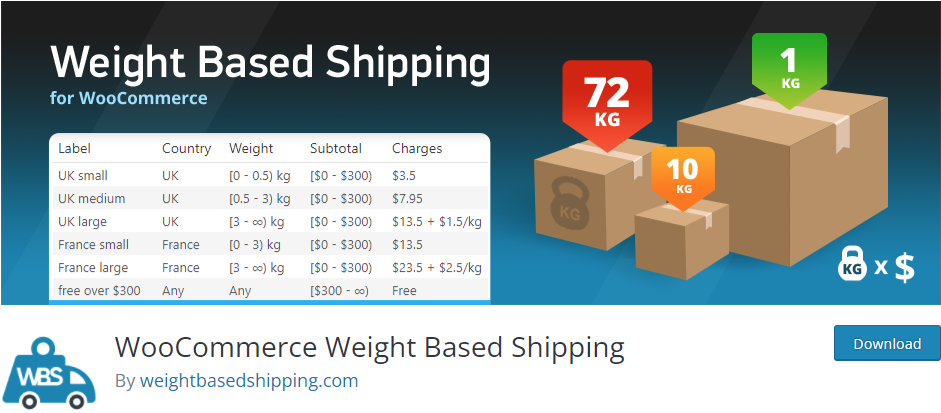
1.1。 プラグインをインストールしてアクティブ化する
他のプラグインと同様に、使用する前にプラグインをインストールしてアクティブ化する必要があります。 ダッシュボードを開き、[プラグイン]> [新規追加]をクリックして、プラグインをインストールします。
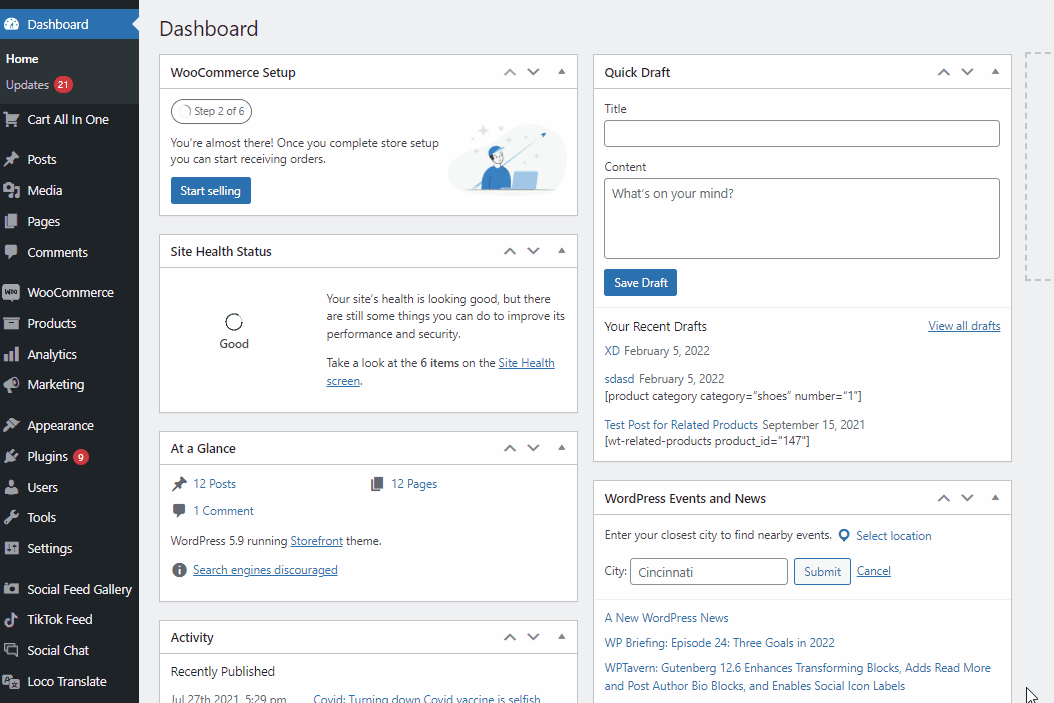
次に、右上の検索バーを使用して、 WooCommerce WeightBasedShippingを検索します。 プラグインのタブで[今すぐインストール]をクリックし、ボタンが切り替わったらアクティブにします。
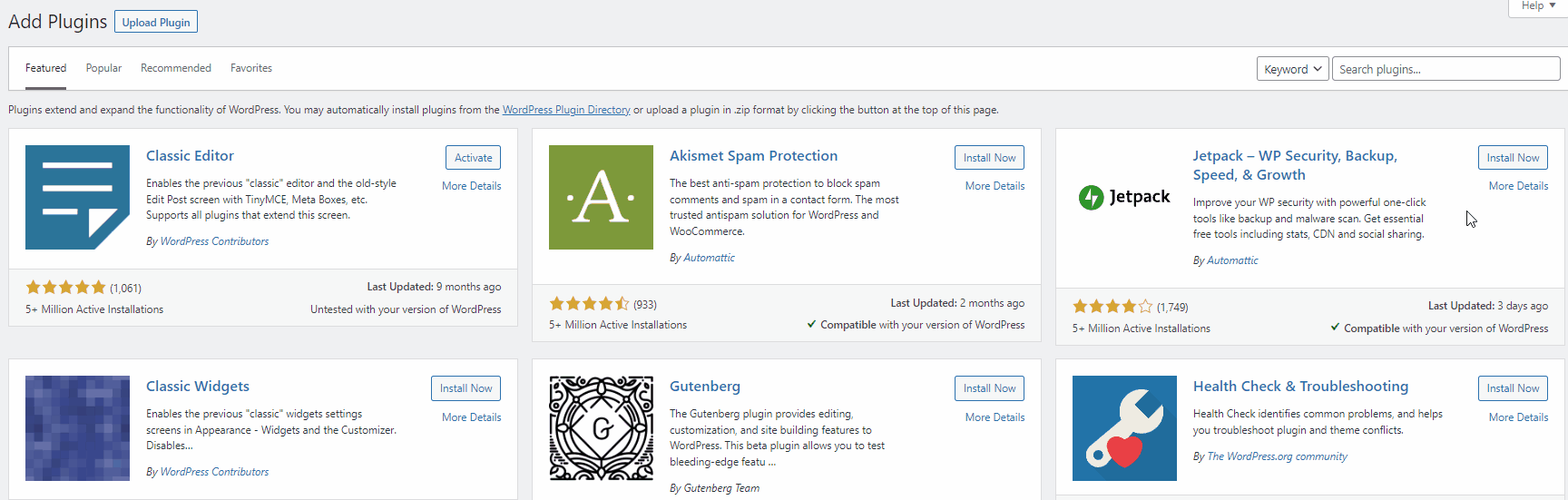
さらにいくつかの追加機能のロックを解除したい場合は、プラグインのプレミアムバージョンを使用することもできます。 ただし、アクティブ化するには、プラグインを手動でアップロードしてインストールする必要があります。 詳細については、WordPressプラグインを手動でインストールする方法に関するガイドをご覧ください。
1.2。 プラグインを使用した重量ベースの配送ルールの設定
プラグインがアクティブ化されたら、WordPressダッシュボードの[WooCommerce]>[設定]からWooCommerceの配送設定を開きます。 次に、[配送]タブを開き、[重量ベースの配送]をクリックします。 これで、カスタム配送ルールの追加を開始できます。
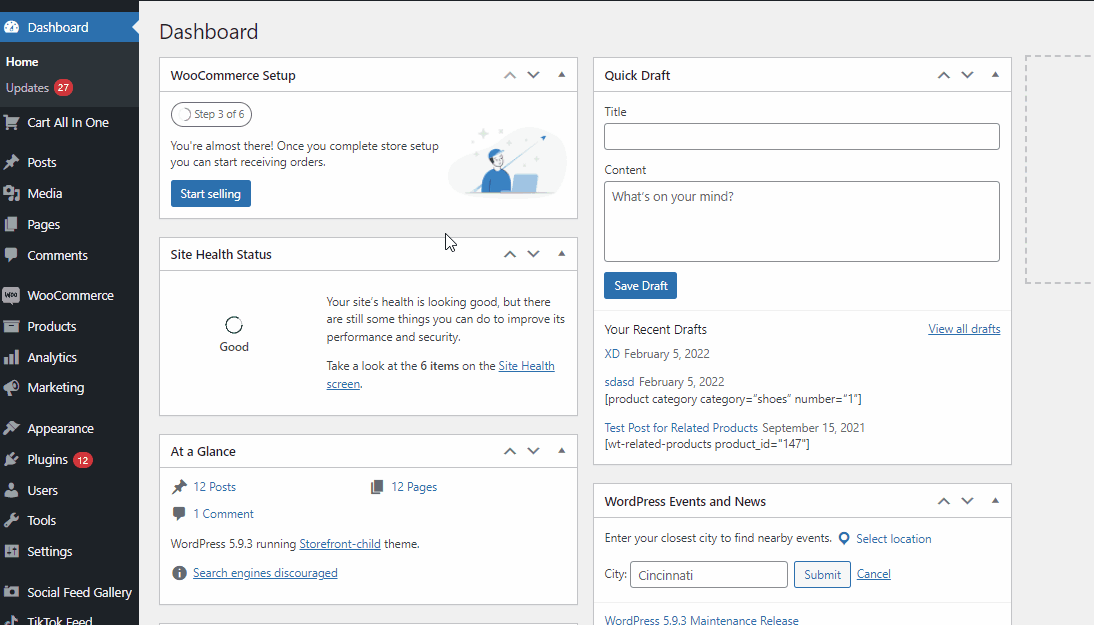
[配送ルールの追加]をクリックすることから始めましょう。
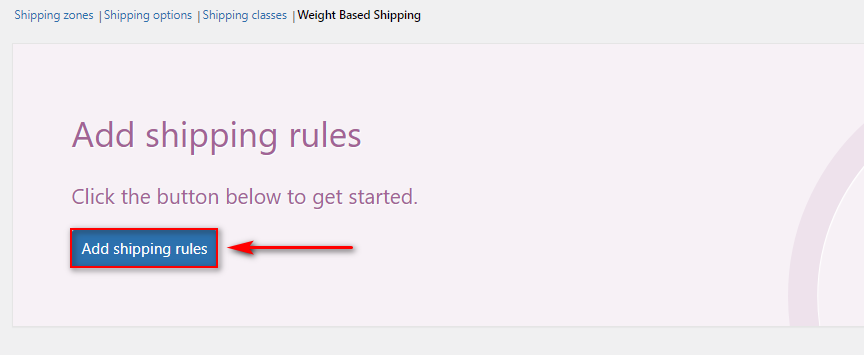
次に、[新規追加]をクリックすると、[ルール設定]ウィンドウが表示されます。
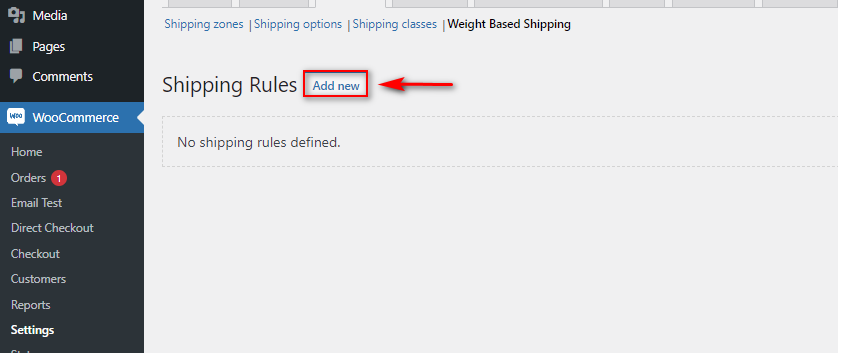
まず、重量ベースの配送のラベルとタイトルを追加することから始めましょう。 次に、配送料を課税対象にするかどうかを選択できます。
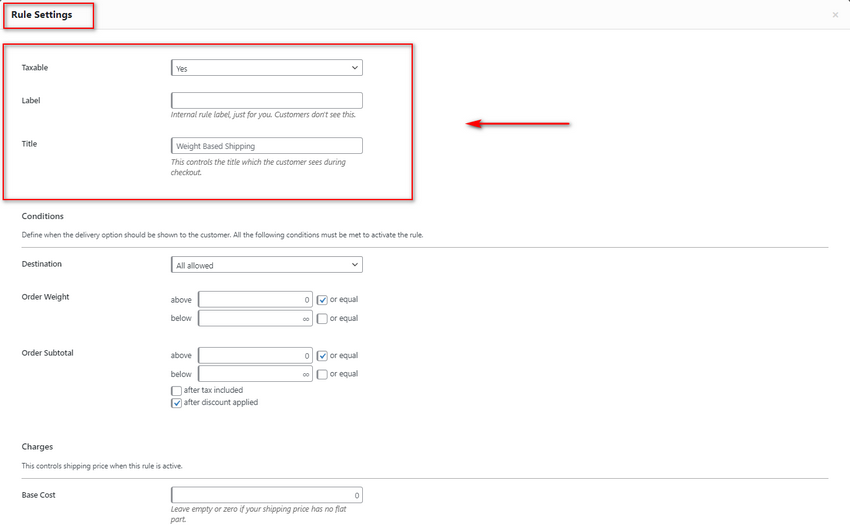
次に、重量ベースの配送の条件を設定しましょう。
1.3。 重量ベースの配送の条件を設定する
配送先オプションを使用して、重量ベースの配送をすべての配送先または特定の国/場所に適用するかどうかを選択します。
次のいくつかのフィールドは、重量ベースの配送を設定するために非常に重要です。 注文重量オプションを使用すると、条件に適用する制限を設定できます。 したがって、たとえば、このフィールドを1kg以上10kg未満に設定します。 つまり、現在の重量ベースの送料は、カートの総重量が1〜10kgの場合にのみ適用されます。
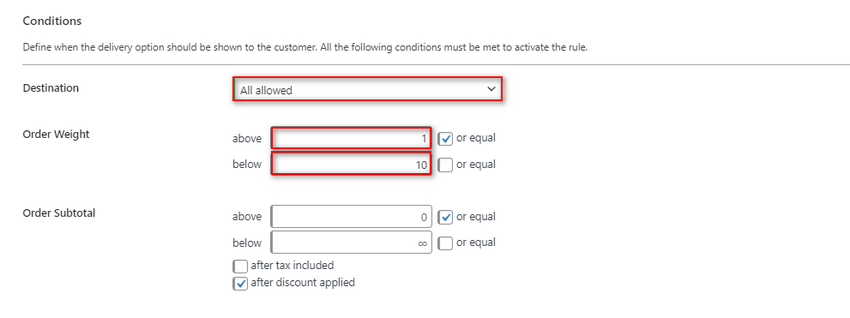
次に、注文小計を使用して、カートの合計価格も確認できます。 このようにして、この重量ベースの配送が特定の制限内のカートの合計にのみ適用されるようにすることができます。 重量ベースの配送条件でカートの小計を確認したくない場合は、このフィールドをそのままにしておくことができます。
料金セクションでは、現在の重量ベースの配送ルールの基本料金を定義できます。 まず、基本コストを設定します。
次に、総重量が一定の制限を超えている場合は、追加料金を追加するためにコストを変更することもできます。 したがって、1〜5 KGのアイテムの基本コストについては、追加料金オプションを£50に設定します。 次に、カートの合計が5KGを超える場合に追加料金が適用されるように、変更されたコストを定義します。 したがって、これをこの現在の設定に適用すると、次のようになります。
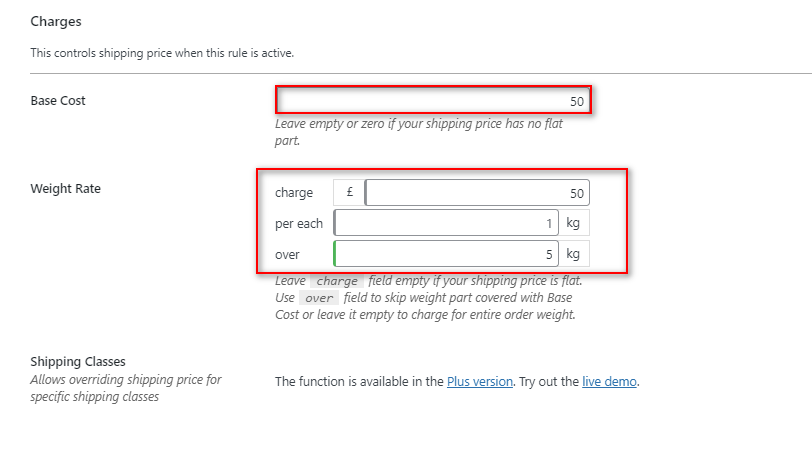
プラグインは、5KGのしきい値を超えて追加されたkgごとに送料に£50を自動的に追加します。
最後に、ショップの最大配送料に制限があるようにしきい値を設定することもできます。 重量ベースの配送に制限を追加したくない場合は、このフィールドをそのままにしておくことができます。
ページの任意の場所をクリックし、[変更を保存]をクリックしてウィンドウを閉じます。 これによりルールが保存され、ショップアイテムに対して完全に機能するようになります。
重量ベースの配送はどのように機能しますか?
プレビューのために、この単一アイテムの重量を5KGに設定しました。
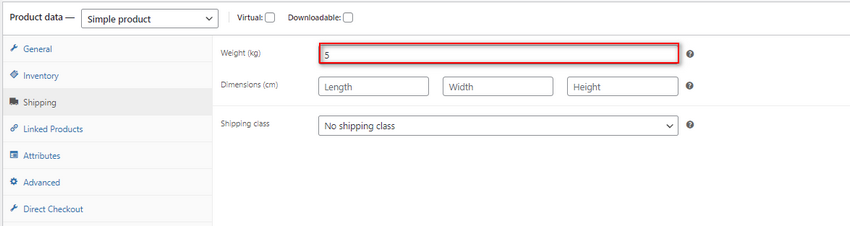
これを単一のアイテムとしてカートに追加すると、チェックアウトページにカスタム配送オプションが表示されます。
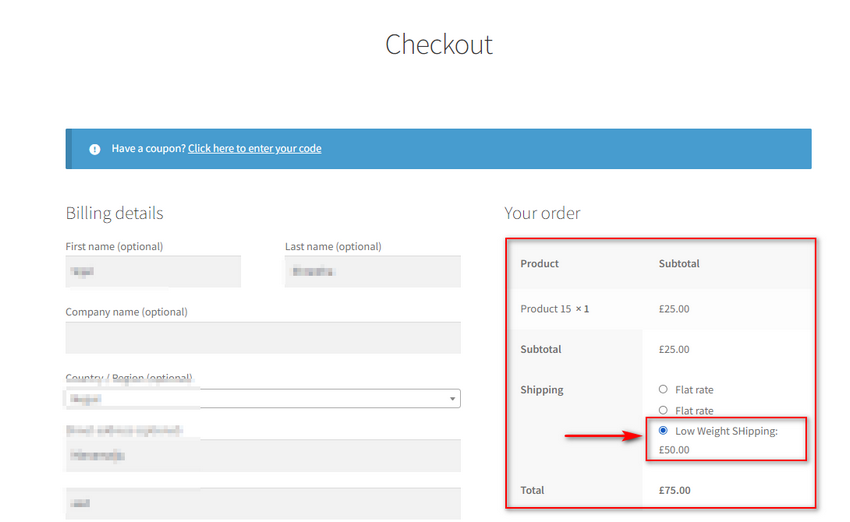
それでは、総重量が8KGになるようにアイテムを追加して、設定に基づいて料金がどのように変化するかを見てみましょう。 (配送ルールにより、合計費用は£50 +£50(5 KGを超えて追加されたkgあたり)である必要があります。
このようにして、WooCommerceでカスタマイズ可能な重量ベースの配送ルールを設定できます。これは、さまざまな重量に合わせて簡単に柔軟に設定でき、料金を非常に簡単に変更できます。 プラグインを使用すると、外出先でルールを構成および変更するのが非常に便利になり、さまざまなウェイトクラスをカバーするようにさまざまなルールを設定できます。
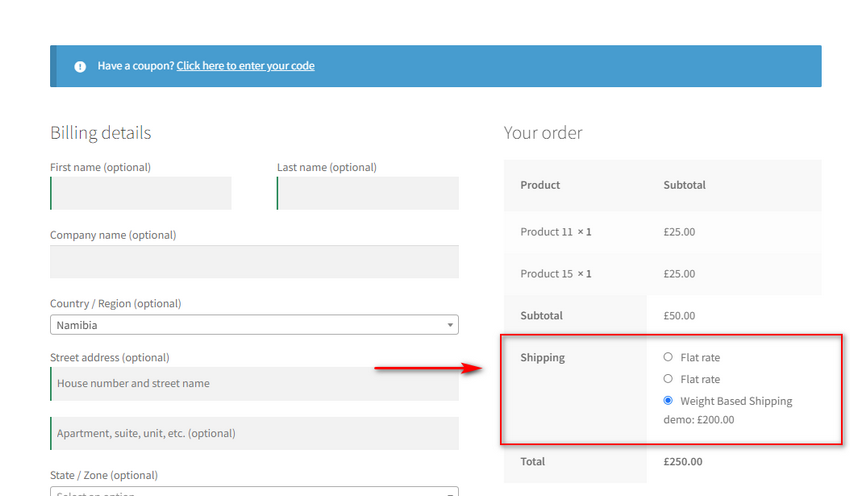
ただし、プラグインなしでWooCommerceに重量ベースの配送を追加したい場合は、追加することも検討できます。

2)プログラムで重量ベースの配送を追加する方法
WooCommerceにカスタムの重量ベースの配送を追加するには、 WooCommerceフックを使用して、カートの総重量をチェックし、それに異なる配送料金を追加するカスタム関数を追加できます。
ただし、この手順をプログラムで実行するには、事前にいくつかの追加手順を実行する必要があります。
注:このセクションでは、Webサイトのコアファイルの一部を変更します。 したがって、Webサイトをバックアップし、子テーマプラグインの1つを使用して子テーマを作成することをお勧めします。 これにより、テーマを更新したり、以前の変更に戻したりする必要がある場合でも、変更が失われないようになります。
2.1。 定額料金と追跡定額IDを追加します
まず、3つの個別の配送料を作成する必要があります。 これを行うには、 WooCommerce>設定>配送をクリックします。 次に、配送ゾーンをクリックして、3つの異なる重量料金を追加します。 デモでは、特定の重量条件に基づいて3つの定額配送を追加します。 これらは:
- 5KG未満
- 5KGより上および10KG未満。
- 10KG以上
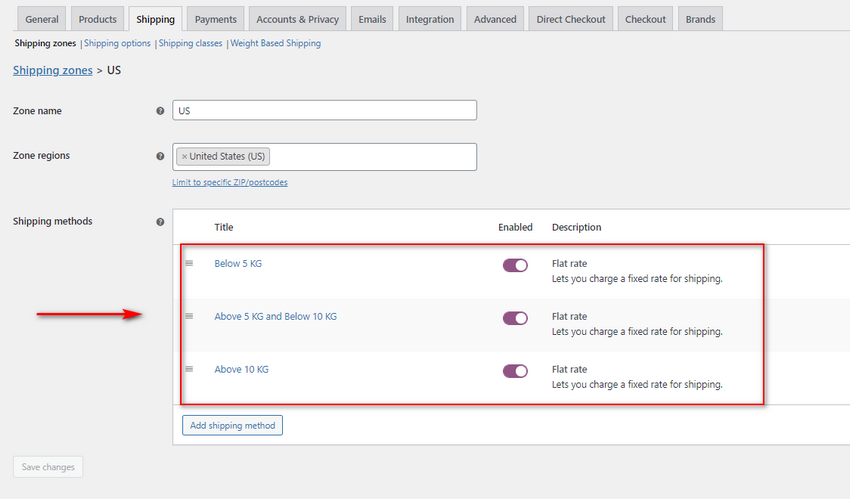
次に、検査ツールを使用して定額IDを追跡します。 カートにアイテムを追加すると、デフォルトでは、チェックアウトページに3つの定額配送すべてが表示されます。 配送オプションのラジオボタンを右クリックし、[検査]をクリックします。 [要素]タブには、配送オプションのHTML/CSSプロパティが表示されます。
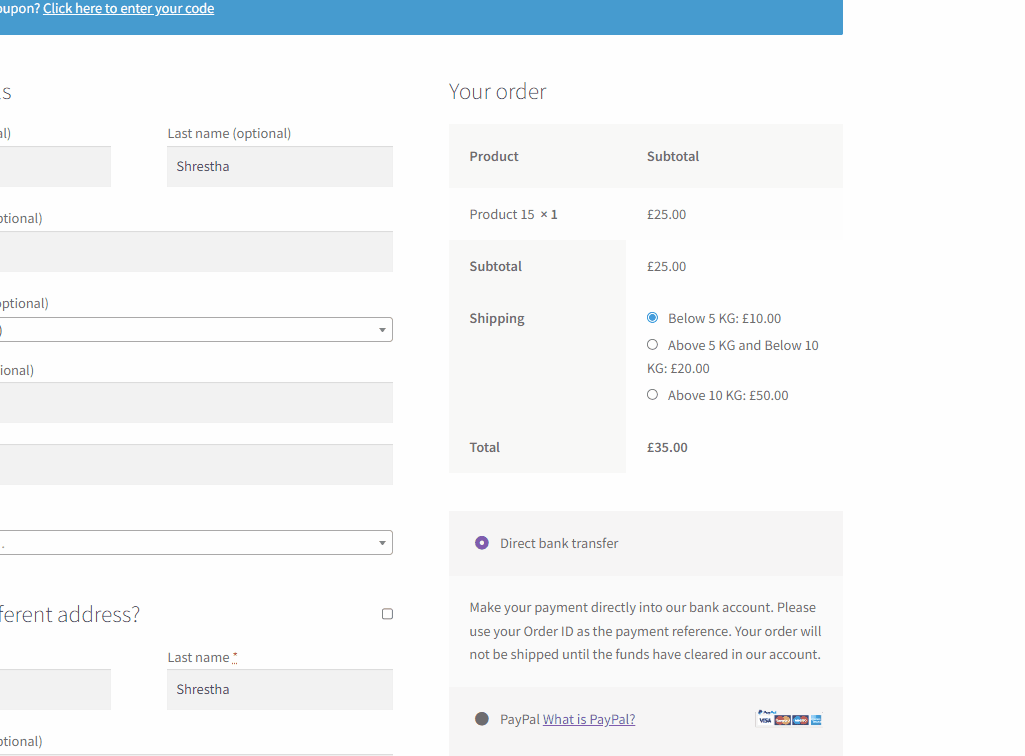
値フィールドには、flat_rateIDが表示されます。 たとえば、この配送オプションの場合、flat_rate:3と表示されます。 これは、5KG未満の配送の定額IDです。
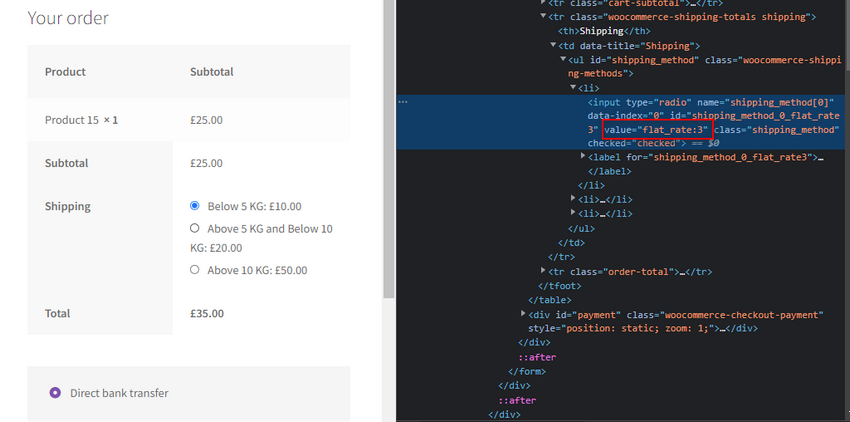
他の配送料についても同じようにします。 ここでは、以下を使用します。
- Flat_rate:3
- Flat_rate:4
- Flat_rate:5
プログラムで重量に基づいて異なるフラットレートを表示する
次に、flat_rate idに基づいて、次のPHPコードスニペットをテーマのfunctions.phpファイルに追加します。
add_filter('woocommerce_package_rates'、'quadlayers_woocommerce_tiered_shipping'、9999、2);
function quadlayers_woocommerce_tiered_shipping($ rate、$ package){
if(WC()-> cart-> get_cart_contents_weight()<5){
if(isset($ rate ['flat_rate:3']))unset($ rate ['flat_rate:4']、$ rate ['flat_rate:5']);
} elseif(WC()-> cart-> get_cart_contents_weight()<10){
if(isset($ rate ['flat_rate:4']))unset($ rate ['flat_rate:3']、$ rate ['flat_rate:5']);
} そうしないと {
if(isset($ rate ['flat_rate:5']))unset($ rate ['flat_rate:5']、$ rate ['flat_rate:4']);
}
$ratesを返します。
}このコードは、 WC()->cart->cart_contents_weightフックを使用してカートの総重量をチェックするだけで機能します。 このコードの条件は、重みを確認し、特定の定額料金を設定して、残りを非表示にすることで機能することを覚えておいてください。 したがって、最初の条件付き:
if(WC()-> cart-> get_cart_contents_weight()<5){
if(isset($ rate ['flat_rate:3']))unset($ rate ['flat_rate:4']、$ rate ['flat_rate:5']);条件付きは、重みが5KG未満であるかどうかをチェックしてから、flat_rate:3を設定し、IDに基づいて残りの定額料金の設定を解除します。 コードがWebサイトで機能するように、これらの各定額料金が定額料金IDに基づいて設定されていることを確認してください。
上記のコードのifステートメントを5または10から変更して、条件付きチェックを変更することもできます。 たとえば、このようにコードを変更して、カートの重量が50 kg未満、50 kgを超え、100kg未満またはkgを超えているかどうかを確認できます。
2.2。 コードをfunctions.phpファイルに追加します。
先に進み、これをテーマのfunctions.phpファイルに追加します。
関数.phpファイルにアクセスするには、 WordPress管理ダッシュボードを開き、[外観]>[テーマファイルエディター]をクリックします。 次に、適切なテーマファイルのサイドバーを使用して、 functions.phpをクリックします。
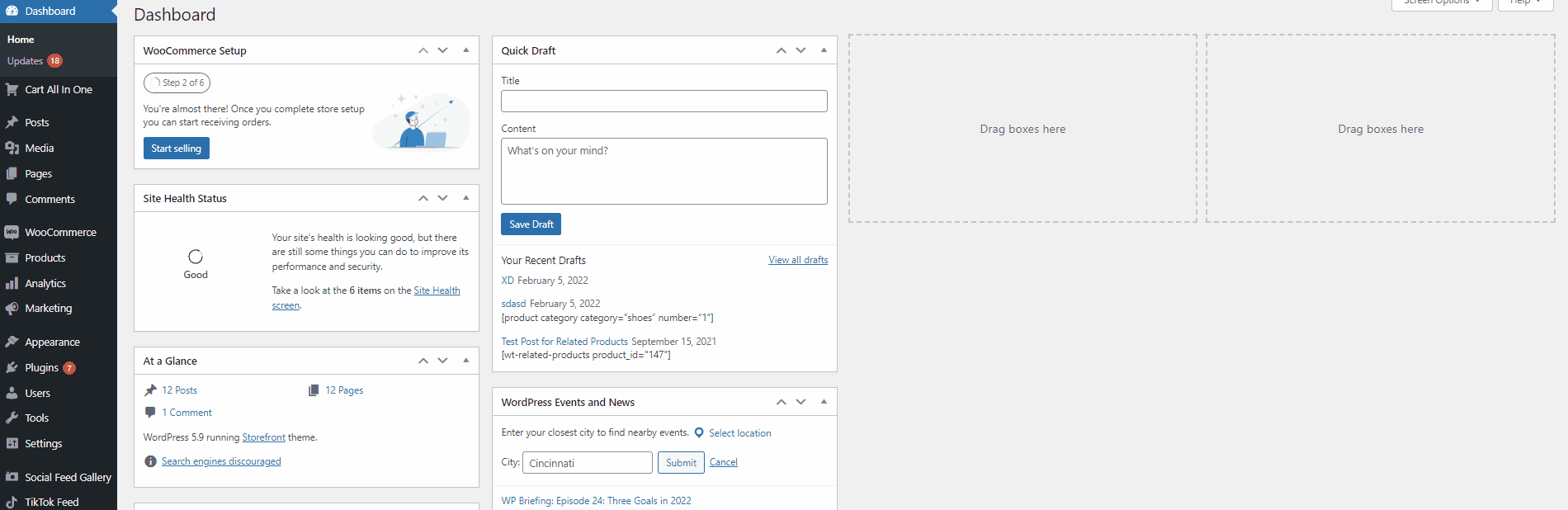
先に進み、コードスニペットをこのコードエディタに追加し、[ファイルの更新]をクリックして変更を保存します。
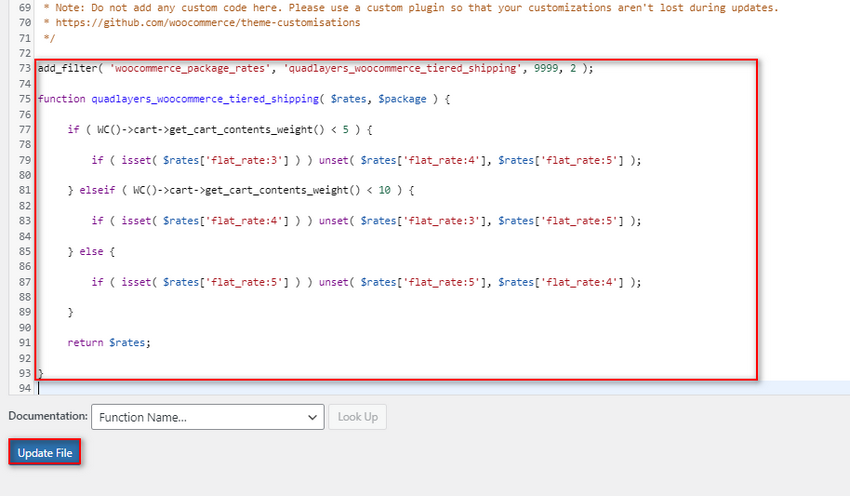
これで、送料はカートの重量に応じて次のように変わるはずです。
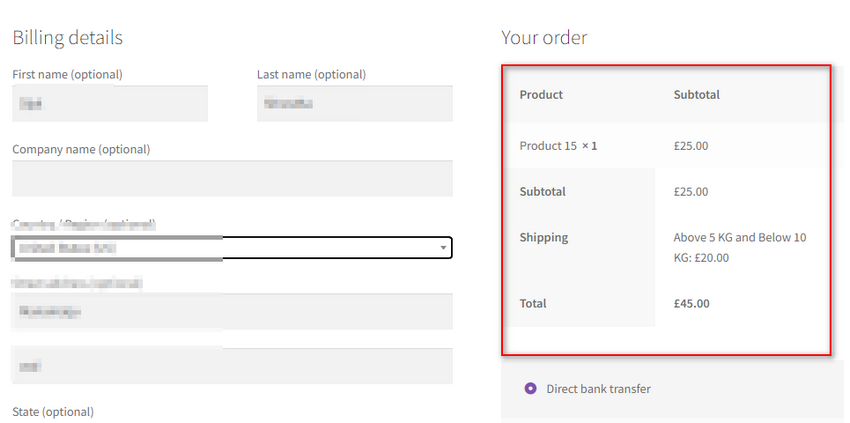
ボーナス:WooCommerceでの配送の詳細を強制します:
これで、配送プロセスに要素を追加する場合は、配送フォームが顧客の要求に合わせてもう少しカスタマイズされていることを確認することをお勧めします。 デフォルトでは、WooCommerceではオプションで配送フォームにのみ入力できるため、配送先住所を強制することもできます。
もちろん、大量の商品を発送する場合は、ロジスティクスがさらに困難になるため、発送フォームのフィールドをさらにいくつか追加または削除する必要があります。 そのため、専用のプラグインを使用して配送フォームをカスタマイズしたり、チェックアウトページで配送先住所と請求先住所を強制したりすることも検討できます。
このような対策が必要な場合は、 WooCommerceCheckoutManagerを使用することを強くお勧めします。 また、請求および入力フォームのフィールドをカスタマイズおよび変更したり、非表示にしたり、オプションに設定したりして、Webサイトのチェックアウトエクスペリエンスをよりスムーズにすることもできます。
したがって、開始するには、 WordPress管理ページで[プラグイン] >[新規追加]をクリックしてプラグインをインストールします。 右側の検索バーを使用してWooCommerceCheckoutManagerを検索し、プラグインのタブで[今すぐインストール]をクリックします。 ボタンが変更されたら[アクティブ化]をクリックすると、プラグインがアクティブ化されます。
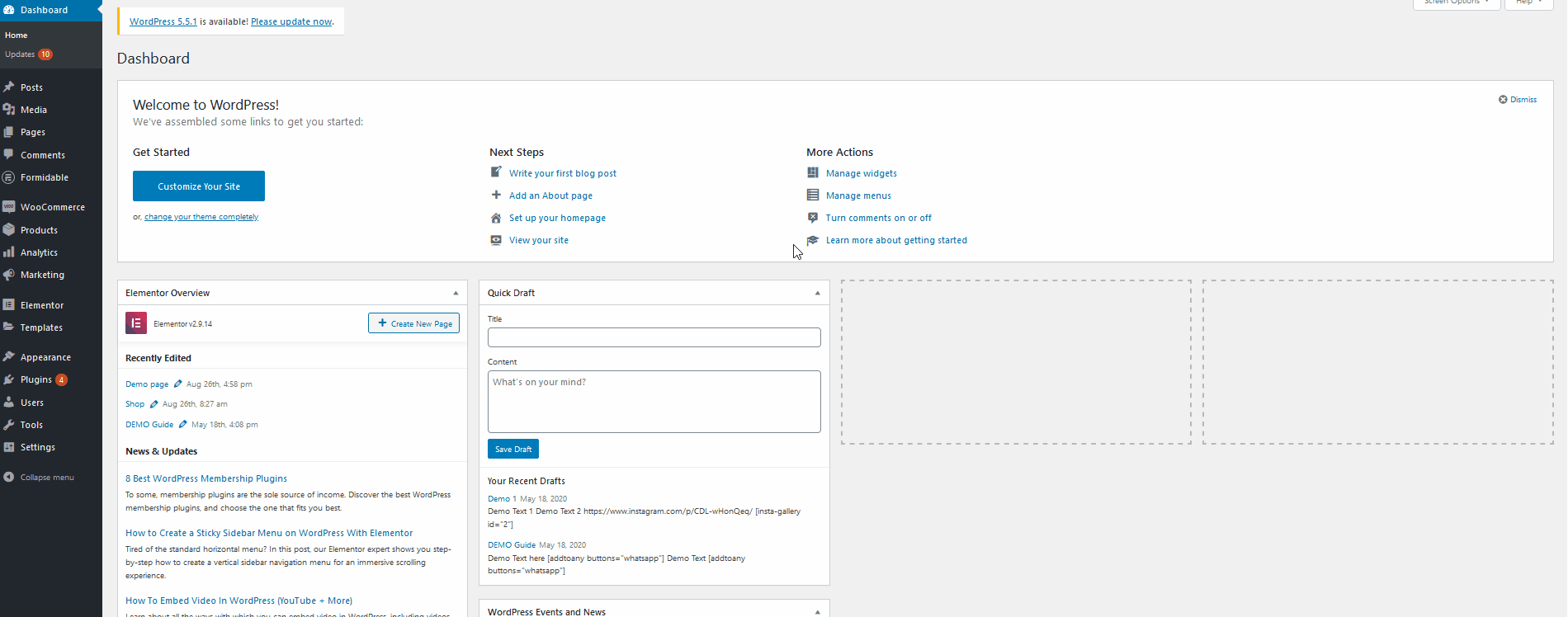
次に、 WooCommerce> Checkoutをクリックして、 WooCommerceCheckoutManagerの設定を開きます。
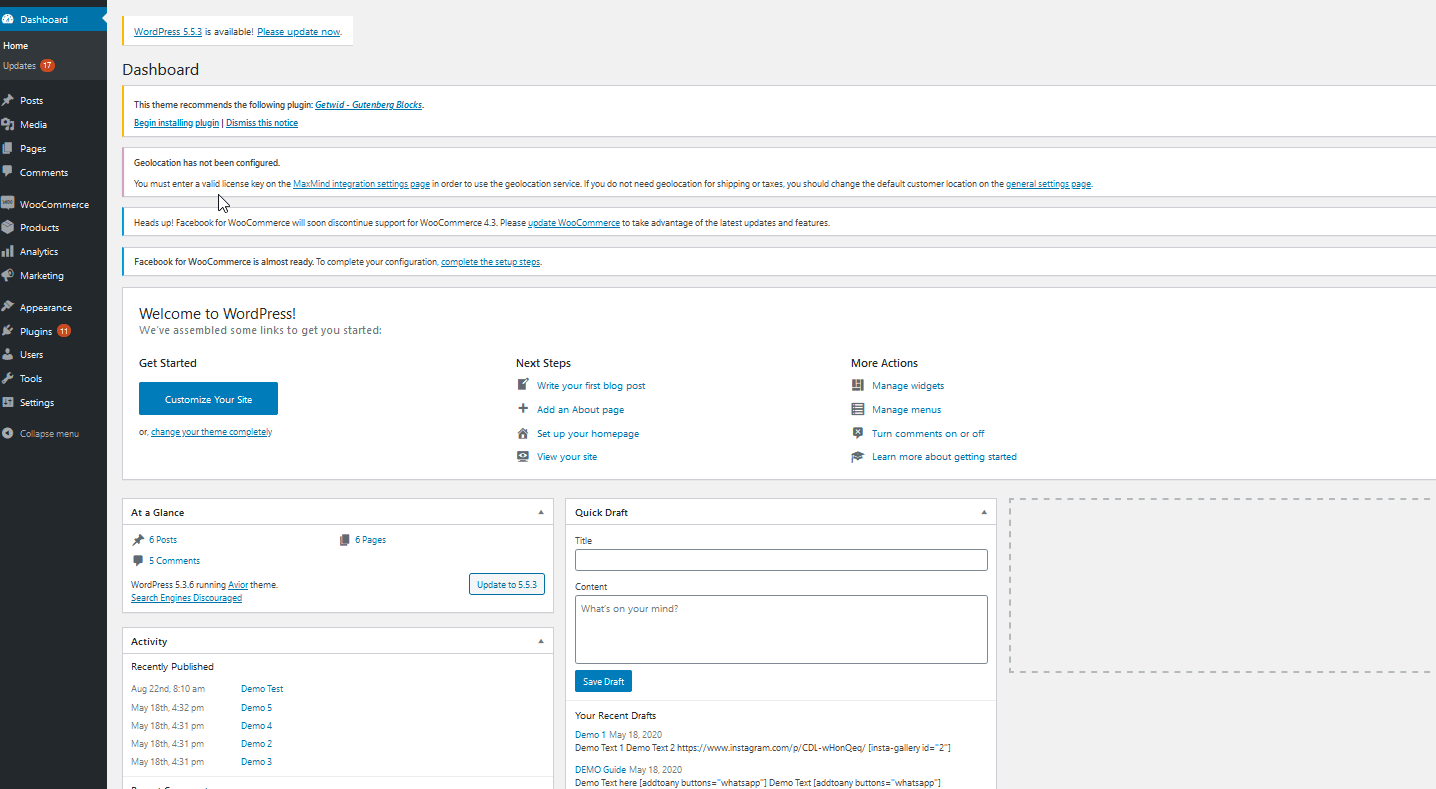
この後、[配送先住所の強制]オプションを[はい]に切り替えることができます。これで、顧客は配送の詳細を入力する必要があります。
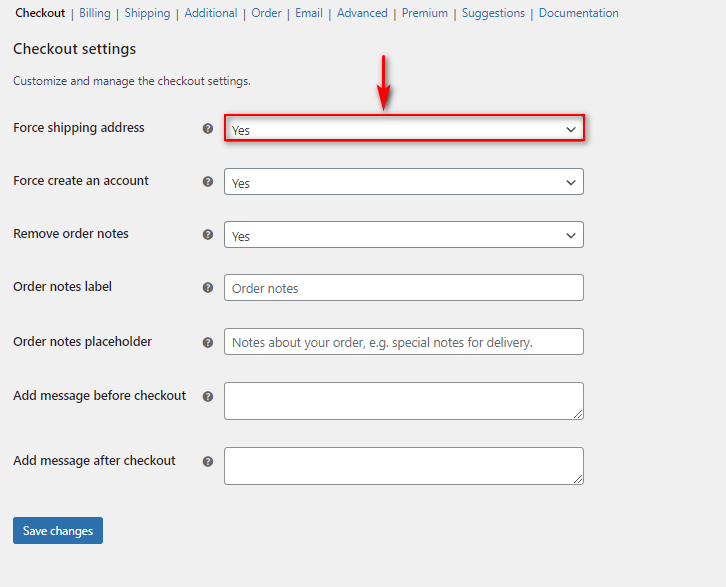
プラグインをさまざまな方法で使用して、配送フィールドをカスタマイズすることもできます。 そのためには、このプロセスの詳細についてこの記事を読んでください。 ただし、WooCommerceで配送先住所を有効にするための理解を深めたい場合は、完璧なガイドも用意しています。
結論:
これで、WooCommerceで重量ベースの配送を追加する方法に関するガイドは終了です。 WooCommerceのチェックアウト料金のさまざまな部分をカスタマイズすることは、収益性の高いビジネスを運営する上で重要な部分です。 カートの重量に基づいて異なる料金を設定すると、ビジネスとロジスティクスのコストを管理するのに大いに役立ちます。
今日のブログでは、送料と配送フィールドのカスタマイズに関して複数のポイントを取り上げました。 これも:
- プラグインを使用して、WooCommerceで重量ベースの配送を追加します。
- さまざまな重量ベースの配送にカスタムフラットレートを追加し、プログラムで適用します。
- 配送先住所を強制し、配送チェックアウトフォームをカスタマイズします。
現在、これらの手段をWebサイトに適用する方法とプラグインは複数ありますが、大まかな考え方は似ているはずです。 ただし、問題が発生した場合は、コメントでお知らせください。問題を解決します。
さらに、WooCommerce Storeのカスタマイズとそれを使用した全体的な経験について詳しく知りたい場合は、他の記事をチェックしてみてください。
- WooCommerceで配信日を追加する方法
- 最高のWooCommerceは2022年の見積もりプラグインをリクエストします
- WooCommerceを追加する方法見積もりボタンをリクエストする
